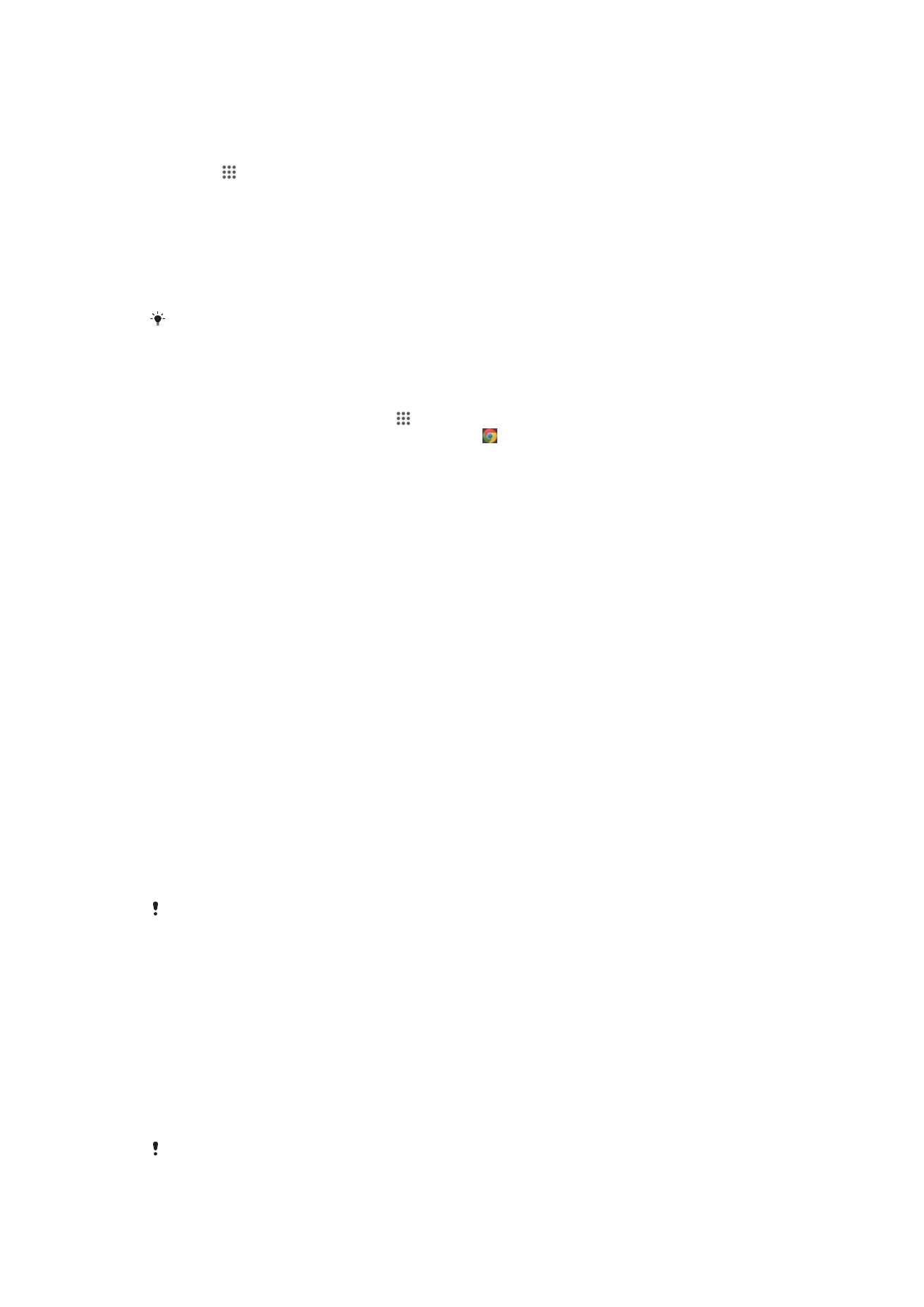
Trådlös Bluetooth
®
-teknik
Använd Bluetooth
®
-funktionen för att skicka filer till andra Bluetooth
®
-kompatibla
enheter, eller för att ansluta till handsfree-tillbehör. Starta Bluetooth
®
-funktionen i
enheten och skapa en trådlös anslutning till andra Bluetooth
®
-kompatibla enheter, till
exempel datorer, handsfree-tillbehör och telefoner. Bluetooth
®
-anslutningar fungerar
bäst inom 10 meter (33 fot) och när inga fasta föremål är i vägen. I vissa fall kan du
behöva parkoppla enheten manuellt med andra Bluetooth
®
-enheter.
Interoperabilitet och kompatibilitet mellan Bluetooth
®
-enheter kan variera.
94
Detta är en internetversion av denna utgåva. © Utskrift endast för privat bruk.
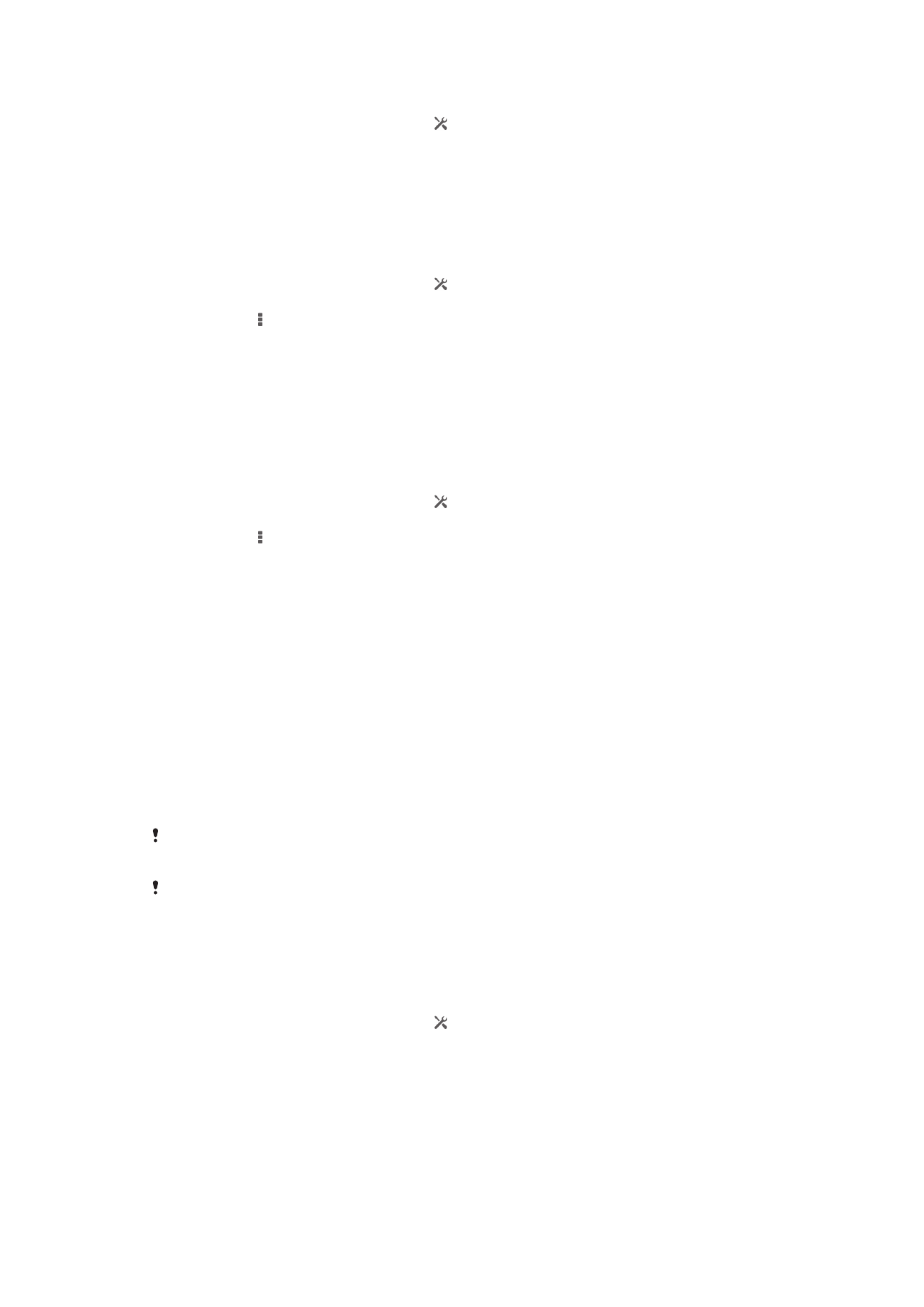
Aktivera Bluetooth
®
-funktionen och göra enheten synlig
1
Dra statusfältet nedåt och tryck till på .
2
Tryck till på kontakten bredvid Bluetooth för att aktivera Bluetooth
®
-funktionen.
3
Tryck till på Bluetooth. Din enhet och en lista över tillgängliga Bluetooth
®
-
enheter visas.
4
Tryck till på enhetens namn för att göra enheten synlig för andra Bluetooth
®
-
enheter.
Anpassa enhetens synlighetstid till andra Bluetooth
®
-enheter
1
Dra statusfältet nedåt och tryck till på .
2
Hitta och tryck till på Bluetooth.
3
Tryck till på och välj Tidsgräns för synlighet.
4
Välj ett alternativ.
Ge namn åt din enhet
Du kan ge enheten ett namn. Detta namn visas för andra enheter när du har startat
Bluetooth
®
-funktionen och enheten är inställd som synlig.
Ge enheten ett namn
1
Kontrollera att du har aktiverat Bluetooth
®
-funktionen.
2
Dra statusfältet nedåt och tryck till på .
3
Hitta och tryck till på Bluetooth.
4
Tryck till på och välj Byt namn på mobilen.
5
Skriv in ett namn på enheten.
6
Tryck till på Byt namn.
Parkoppla med en annan Bluetooth
®
-enhet
När du parkopplar enheten med en annan enhet kan du exempelvis ansluta enheten
till ett Bluetooth
®
-headset eller en Bluetooth
®
-bilsats och använda de andra enheterna
för att dela musik.
När du parkopplar enheten med en annan Bluetooth
®
-enhet lagras parkopplingen i
enhetens minne. När du parkopplar enheten med en Bluetooth
®
-enhet kanske du
måste ange ett lösenord. Enheten kommer automatiskt att försöka använda det
generella lösenordet 0000. Om det inte fungerar kan du läsa i användarhandboken för
din Bluetooth
®
-enhet om hur du får tag i lösenordet till enheten. Du behöver inte ange
lösenordet nästa gång du vill ansluta till en tidigare parkopplad Bluetooth
®
-enhet.
En del Bluetooth
®
-enheter, till exempel de flesta Bluetooth
®
-headset, kräver att du först
kopplar och ansluter med en annan enhet.
Du kan koppla din enhet till flera Bluetooth
®
-enheter men du kan bara ansluta till en
Bluetooth
®
-profil åt gången.
Parkoppla enheten med en annan Bluetooth
®
-enhet
1
Se till att enheten som du vill parkoppla med din enhet har Bluetooth
®
aktiverat
och är synlig för andra Bluetooth
®
-enheter.
2
Dra statusfältet nedåt och tryck till på .
3
Hitta och tryck till på Bluetooth. Alla tillgängliga Bluetooth
®
-enheter visas i en
lista.
4
Tryck till på den Bluetooth
®
-enhet som du vill parkoppla med enheten.
5
Skriv in en sifferkod om det behövs, eller bekräfta sifferkoden på båda
enheterna. Din enhet och Bluetooth
®
-enheten är nu parkopplade.
95
Detta är en internetversion av denna utgåva. © Utskrift endast för privat bruk.
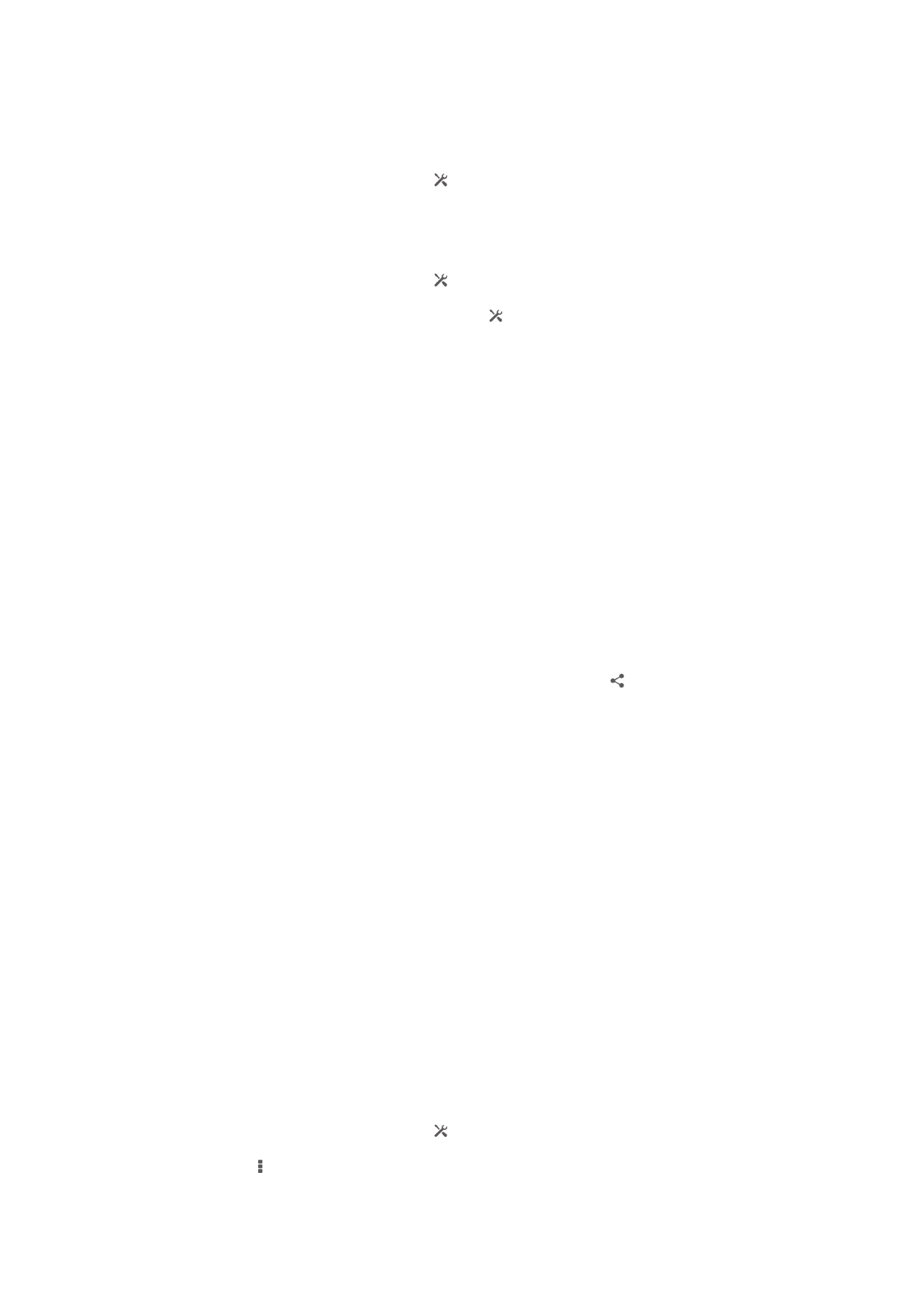
Ansluta enheten till en annan Bluetooth
®
-enhet
1
Om du ansluter till en Bluetooth
®
-enhet som kräver att du först parkopplar din
enhet innan du ansluter, följer du stegen för att parkoppla enheten med den
enheten.
2
Dra statusfältet nedåt och tryck till på .
3
Hitta och tryck till på Bluetooth.
4
Tryck till på den Bluetooth
®
-enhet som du vill ansluta enheten till.
Ta bort parkoppling med en Bluetooth
®
-enhet
1
Dra statusfältet nedåt och tryck till på .
2
Hitta och tryck till på Bluetooth.
3
Under Parkopplade enheter trycker du till på bredvid namnet på den enhet
vars parkoppling du vill ta bort.
4
Tryck till på Ta bort parkoppling.
Skicka och ta emot objekt med Bluetooth
®
-teknik
Dela objekt med andra Bluetooth
®
-kompatibla enheter så som telefoner eller datorer.
Du kan skicka och ta emot flera typer av objekt med Bluetooth
®
-funktionen, t.ex.:
•
Foton och videoklipp
•
Musik och andra ljudfiler
•
Kontakter
•
Webbsidor
Skicka objekt via Bluetooth
®
1
Mottagande enhet:
Kontrollera att Bluetooth
®
-funktionen är aktiverad och att
enheten är synlig för andra Bluetooth
®
-enheter.
2
Sändande enhet:
Öppna det program som innehåller objektet som du vill skicka
och bläddra till objektet.
3
Beroende på vilket program och objekt du vill skicka kanske du exempelvis
måste röra vid och hålla objektet, öppna objektet och trycka på . Det kan
finnas andra sätt att skicka ett objekt.
4
Välj Bluetooth.
5
Starta Bluetooth
®
om du uppmanas att göra detta.
6
Tryck till på namnet på den mottagande enheten.
7
Mottagande enhet:
Om du tillfrågas, godkänn anslutningen.
8
Sändande enhet:
Bekräfta överföringen till den mottagande enheten om du
uppmanas att göra detta.
9
Mottagande enhet:
Godkänn inkommande objekt.
Ta emot objekt via Bluetooth
®
1
Kontrollera att Bluetooth
®
-funktionen är aktiverad och att enheten är synlig för
andra Bluetooth
®
-enheter.
2
Sändningsenheten börjar nu skicka data till enheten.
3
Om du uppmanas att göra det anger du samma lösenord för båda enheterna
eller bekräftar det föreslagna lösenordet.
4
När du meddelas om en inkommande fil till enheten drar du statusfältet nedåt
och trycker till på aviseringen för att acceptera filöverföringen.
5
Tryck till på Godkänn för att starta filöverföringen.
6
Om du vill visa förloppet för överföringen drar du statusfältet nedåt.
7
Om du vill öppna ett mottaget objekt drar du statusfältet nedåt och trycker till på
den relevanta aviseringen.
Visa filer som du har tagit emot med Bluetooth
®
1
Dra statusfältet nedåt och tryck till på .
2
Hitta och tryck till på Bluetooth.
3
Tryck till på och välj Visa mottagna filer.
96
Detta är en internetversion av denna utgåva. © Utskrift endast för privat bruk.